详解电脑为什么关不了机
- 2019-04-04 14:00:05 分类:win7
经常会有一些用户跟小编求助,这两天小编收到比较多关于电脑无法关机这方面的求助,为了各位能够顺利的关闭计算机,今天小编就以win7系统为例来讲解一下电脑无法关机的解决方法。
绝大部分用户在不使用电脑之后就会将电脑关机,如果在电脑关机的时候出现电脑无法关机是什么情况呢?别着急,接下来小编就来给大家讲讲电脑关机关不了要怎么解决。
电脑为什么关不了机
1.以win7系统为例,进入系统桌面,按键盘上的win+r键调出运行,在运行窗口输入“gpedit.msc ”按回车,进入下一步。

电脑为什么关不了机系统软件图解1
2.本地组策略编辑器的右侧点击计算机配置,进入下一步。
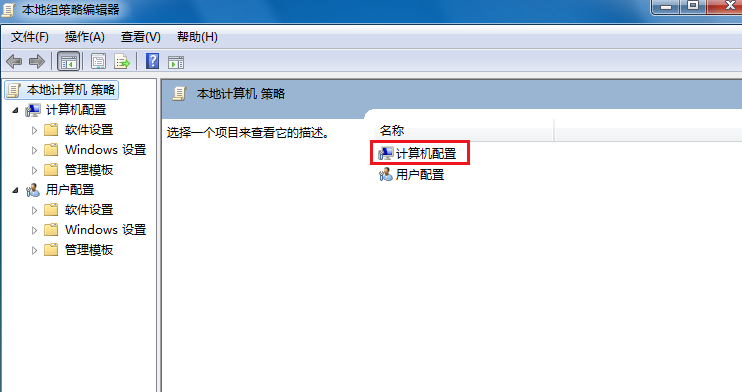
关不了机系统软件图解2
3.接着点击管理模板,然后找到系统并打开。
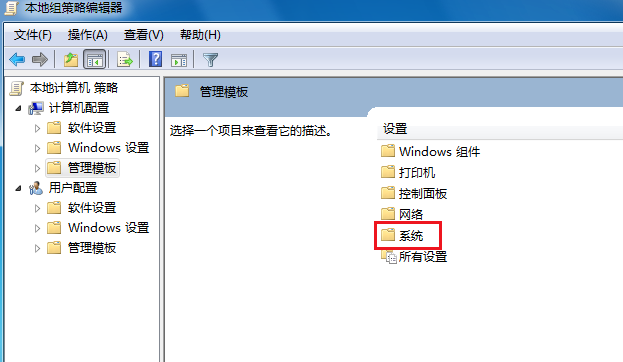
电脑为什么关不了机系统软件图解3
4.然后找到关机选项打开,进入下一步。
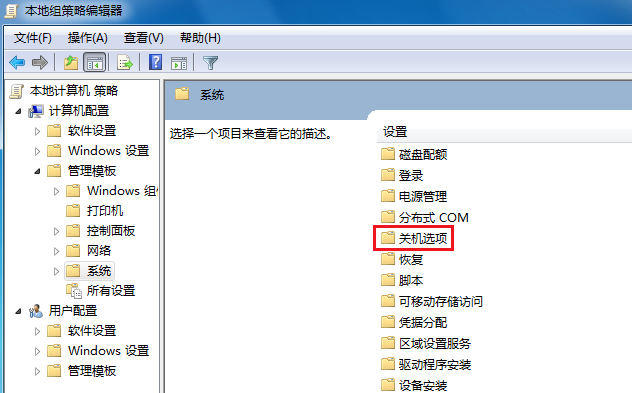
关不了机系统软件图解4
5.鼠标双击打开关闭会阻止.....这个选项,进入下一步。
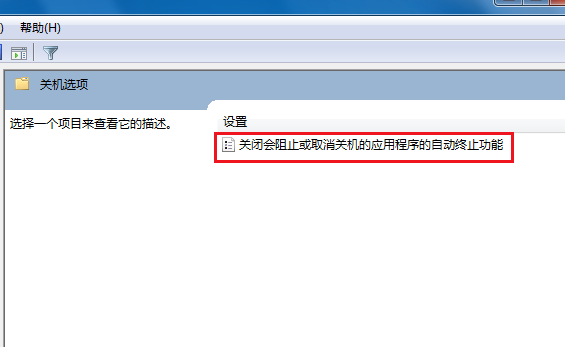
关不了机系统软件图解5
6.在弹出的新窗口中点击未配置,然后点击应用并确定即可。
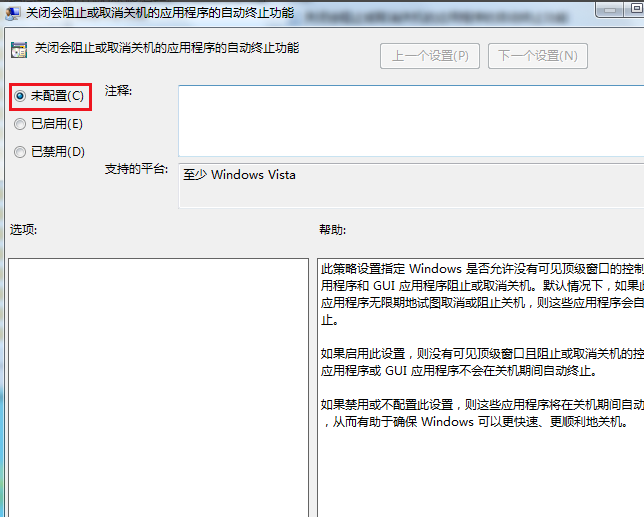
电脑为什么关不了机系统软件图解6
重启电脑后电脑关不了机这个问题就解决了。
上一篇:详解电脑为什么关不了机
下一篇:手把手教你硬盘安装win7旗舰版系统方法